USB port OPEL ADAM 2018 Handbok för infotainmentsystem
[x] Cancel search | Manufacturer: OPEL, Model Year: 2018, Model line: ADAM, Model: OPEL ADAM 2018Pages: 107, PDF Size: 2.12 MB
Page 12 of 107
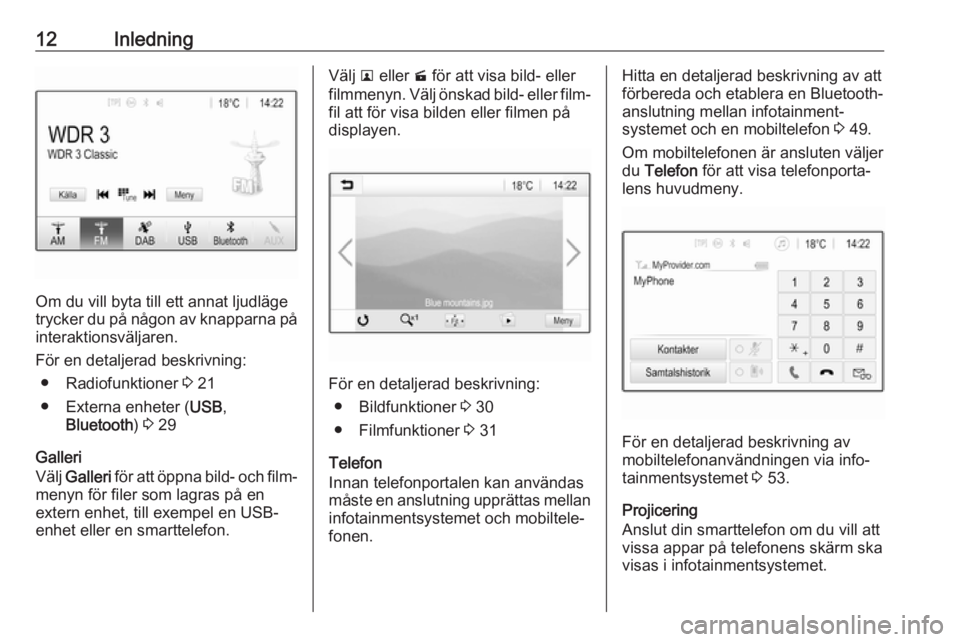
12Inledning
Om du vill byta till ett annat ljudläge
trycker du på någon av knapparna på interaktionsväljaren.
För en detaljerad beskrivning: ● Radiofunktioner 3 21
● Externa enheter ( USB,
Bluetooth ) 3 29
Galleri
Välj Galleri för att öppna bild- och film‐
menyn för filer som lagras på en
extern enhet, till exempel en USB-
enhet eller en smarttelefon.
Välj l eller m för att visa bild- eller
filmmenyn. Välj önskad bild- eller film‐
fil att för visa bilden eller filmen på
displayen.
För en detaljerad beskrivning:
● Bildfunktioner 3 30
● Filmfunktioner 3 31
Telefon
Innan telefonportalen kan användas
måste en anslutning upprättas mellan
infotainmentsystemet och mobiltele‐
fonen.
Hitta en detaljerad beskrivning av att
förbereda och etablera en Bluetooth-
anslutning mellan infotainment‐
systemet och en mobiltelefon 3 49.
Om mobiltelefonen är ansluten väljer du Telefon för att visa telefonporta‐
lens huvudmeny.
För en detaljerad beskrivning av
mobiltelefonanvändningen via info‐
tainmentsystemet 3 53.
Projicering
Anslut din smarttelefon om du vill att
vissa appar på telefonens skärm ska
visas i infotainmentsystemet.
Page 27 of 107
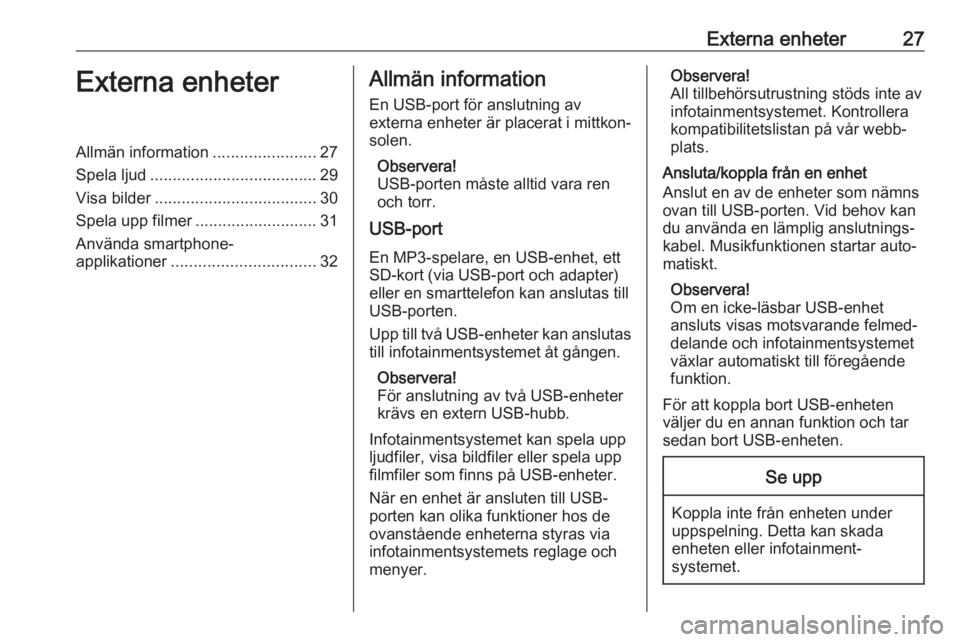
Externa enheter27Externa enheterAllmän information.......................27
Spela ljud ..................................... 29
Visa bilder .................................... 30
Spela upp filmer ........................... 31
Använda smartphone- applikationer ................................ 32Allmän information
En USB-port för anslutning av
externa enheter är placerat i mittkon‐
solen.
Observera!
USB-porten måste alltid vara ren
och torr.
USB-port
En MP3-spelare, en USB-enhet, ett
SD-kort (via USB-port och adapter)
eller en smarttelefon kan anslutas till USB-porten.
Upp till två USB-enheter kan anslutas till infotainmentsystemet åt gången.
Observera!
För anslutning av två USB-enheter
krävs en extern USB-hubb.
Infotainmentsystemet kan spela upp
ljudfiler, visa bildfiler eller spela upp
filmfiler som finns på USB-enheter.
När en enhet är ansluten till USB-
porten kan olika funktioner hos de
ovanstående enheterna styras via
infotainmentsystemets reglage och
menyer.Observera!
All tillbehörsutrustning stöds inte av
infotainmentsystemet. Kontrollera
kompatibilitetslistan på vår webb‐
plats.
Ansluta/koppla från en enhet
Anslut en av de enheter som nämns
ovan till USB-porten. Vid behov kan
du använda en lämplig anslutnings‐
kabel. Musikfunktionen startar auto‐
matiskt.
Observera!
Om en icke-läsbar USB-enhet
ansluts visas motsvarande felmed‐ delande och infotainmentsystemet
växlar automatiskt till föregående
funktion.
För att koppla bort USB-enheten
väljer du en annan funktion och tar
sedan bort USB-enheten.Se upp
Koppla inte från enheten under uppspelning. Detta kan skada
enheten eller infotainment‐
systemet.
Page 31 of 107
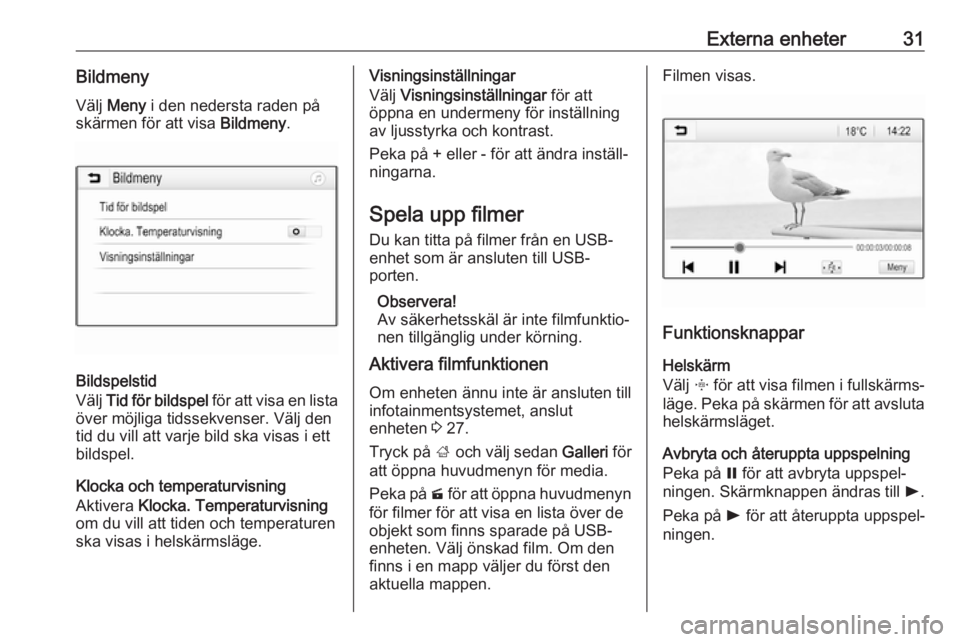
Externa enheter31Bildmeny
Välj Meny i den nedersta raden på
skärmen för att visa Bildmeny.
Bildspelstid
Välj Tid för bildspel för att visa en lista
över möjliga tidssekvenser. Välj den
tid du vill att varje bild ska visas i ett
bildspel.
Klocka och temperaturvisning
Aktivera Klocka. Temperaturvisning
om du vill att tiden och temperaturen
ska visas i helskärmsläge.
Visningsinställningar
Välj Visningsinställningar för att
öppna en undermeny för inställning av ljusstyrka och kontrast.
Peka på + eller - för att ändra inställ‐
ningarna.
Spela upp filmer Du kan titta på filmer från en USB-
enhet som är ansluten till USB-
porten.
Observera!
Av säkerhetsskäl är inte filmfunktio‐
nen tillgänglig under körning.
Aktivera filmfunktionen
Om enheten ännu inte är ansluten till
infotainmentsystemet, anslut
enheten 3 27.
Tryck på ; och välj sedan Galleri för
att öppna huvudmenyn för media.
Peka på m för att öppna huvudmenyn
för filmer för att visa en lista över de
objekt som finns sparade på USB-
enheten. Välj önskad film. Om den finns i en mapp väljer du först den
aktuella mappen.Filmen visas.
Funktionsknappar
Helskärm
Välj x för att visa filmen i fullskärms‐
läge. Peka på skärmen för att avsluta helskärmsläget.
Avbryta och återuppta uppspelning
Peka på = för att avbryta uppspel‐
ningen. Skärmknappen ändras till l.
Peka på l för att återuppta uppspel‐
ningen.
Page 33 of 107
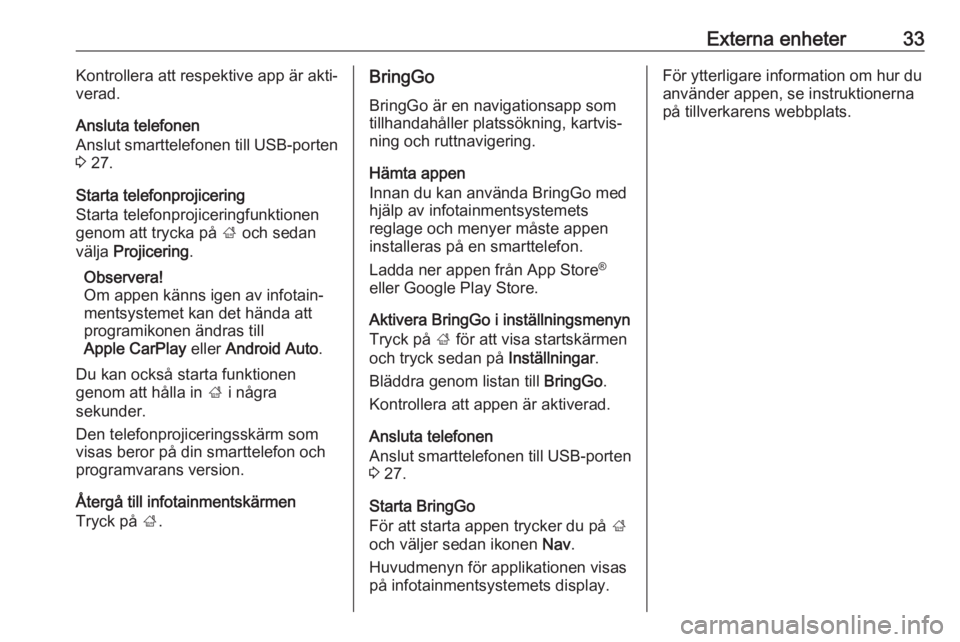
Externa enheter33Kontrollera att respektive app är akti‐
verad.
Ansluta telefonen
Anslut smarttelefonen till USB-porten
3 27.
Starta telefonprojicering
Starta telefonprojiceringfunktionen
genom att trycka på ; och sedan
välja Projicering .
Observera!
Om appen känns igen av infotain‐
mentsystemet kan det hända att programikonen ändras till
Apple CarPlay eller Android Auto .
Du kan också starta funktionen
genom att hålla in ; i några
sekunder.
Den telefonprojiceringsskärm som
visas beror på din smarttelefon och
programvarans version.
Återgå till infotainmentskärmen
Tryck på ;.BringGo
BringGo är en navigationsapp som
tillhandahåller platssökning, kartvis‐
ning och ruttnavigering.
Hämta appen
Innan du kan använda BringGo med hjälp av infotainmentsystemets
reglage och menyer måste appen
installeras på en smarttelefon.
Ladda ner appen från App Store ®
eller Google Play Store.
Aktivera BringGo i inställningsmenyn
Tryck på ; för att visa startskärmen
och tryck sedan på Inställningar.
Bläddra genom listan till BringGo.
Kontrollera att appen är aktiverad.
Ansluta telefonen
Anslut smarttelefonen till USB-porten
3 27.
Starta BringGo
För att starta appen trycker du på ;
och väljer sedan ikonen Nav.
Huvudmenyn för applikationen visas
på infotainmentsystemets display.För ytterligare information om hur du
använder appen, se instruktionerna
på tillverkarens webbplats.
Page 35 of 107

Navigation35UpplysningarTMC-trafikinformationssystem och
dynamisk vägledning
TMC-trafikinformationssystemet tar
emot all aktuell trafikinformation från
TMC-radiostationer. Den här informa‐ tionen ingår i beräkningen av den
övergripande rutten. Då planeras
sträckan så att man undviker trafik‐
hinder enligt i förväg inställda krite‐
rier.
Om det inträffar ett trafikhinder under
pågående vägledning, visas
beroende på gjorda inställningar ett
meddelande där föraren tillfrågas om
denne vill att rutten ska ändras eller
inte.
TMC-trafikinformation visas i kartvyn
som symboler eller som detaljerad
text i TMC-meddelandemenyn.
En förutsättning för att man ska kunna använda TMC-trafikinformation är att
systemet kan ta emot TMC-stationer
i det aktuella området.
TMC-trafikstationerna kan väljas i navigeringsmenyn 3 35.Kartdata
Alla nödvändiga kartdata sparas i
infotainmentsystemet.
För att uppdatera navigeringskart‐
data kan du köpa nya data hos din
Opel-återförsäljare eller på vår
hemsida http://opel.navigation.com/.
Du får då en USB-enhet som inne‐
håller uppdateringen.
Anslut USB-enheten till USB-porten
och följ instruktionerna på skärmen.
Bilen måste vara igång under uppda‐
teringsprocessen.
Observera!
Bilen kan användas under uppdater‐ ingsprocessen. Om bilens stängs av kan det hända att uppdateringen
pausas. Navigationsapplikationen,
Bluetooth och andra externa enheter är inte tillgängliga förrän uppdater‐
ingsprocessen är klar.
Användning Visa navigationskartan genom att
trycka på ; och sedan välja ikonen
Navigation .Guidning avaktiverad
● Kartvyn visas.
● Den aktuella platsen indikeras genom en cirkel och en pil som
pekar i färdriktningen.
● Namnet på den gata du befinner dig på visas längst ner på
skärmen.
Page 50 of 107
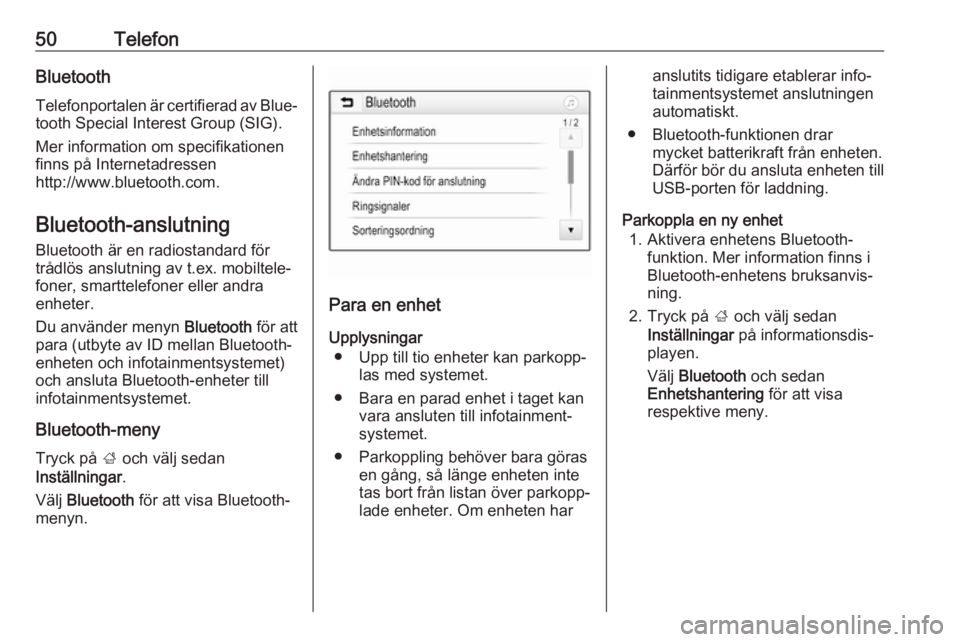
50TelefonBluetoothTelefonportalen är certifierad av Blue‐
tooth Special Interest Group (SIG).
Mer information om specifikationen
finns på Internetadressen
http://www.bluetooth.com.
Bluetooth-anslutning
Bluetooth är en radiostandard för
trådlös anslutning av t.ex. mobiltele‐
foner, smarttelefoner eller andra
enheter.
Du använder menyn Bluetooth för att
para (utbyte av ID mellan Bluetooth-
enheten och infotainmentsystemet)
och ansluta Bluetooth-enheter till
infotainmentsystemet.
Bluetooth-meny Tryck på ; och välj sedan
Inställningar .
Välj Bluetooth för att visa Bluetooth-
menyn.
Para en enhet
Upplysningar ● Upp till tio enheter kan parkopp‐ las med systemet.
● Bara en parad enhet i taget kan vara ansluten till infotainment‐
systemet.
● Parkoppling behöver bara göras en gång, så länge enheten inte
tas bort från listan över parkopp‐
lade enheter. Om enheten har
anslutits tidigare etablerar info‐
tainmentsystemet anslutningen
automatiskt.
● Bluetooth-funktionen drar mycket batterikraft från enheten.
Därför bör du ansluta enheten till USB-porten för laddning.
Parkoppla en ny enhet 1. Aktivera enhetens Bluetooth- funktion. Mer information finns i
Bluetooth-enhetens bruksanvis‐
ning.
2. Tryck på ; och välj sedan
Inställningar på informationsdis‐
playen.
Välj Bluetooth och sedan
Enhetshantering för att visa
respektive meny.
Page 61 of 107
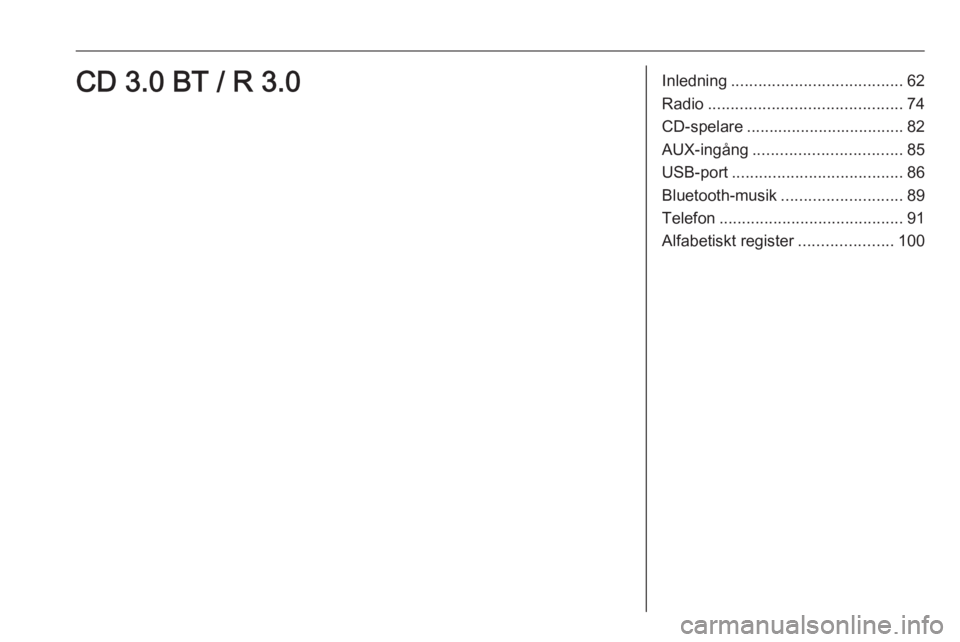
Inledning...................................... 62
Radio ........................................... 74
CD-spelare ................................... 82
AUX-ingång ................................. 85
USB-port ...................................... 86
Bluetooth-musik ........................... 89
Telefon ......................................... 91
Alfabetiskt register .....................100CD 3.0 BT / R 3.0
Page 69 of 107
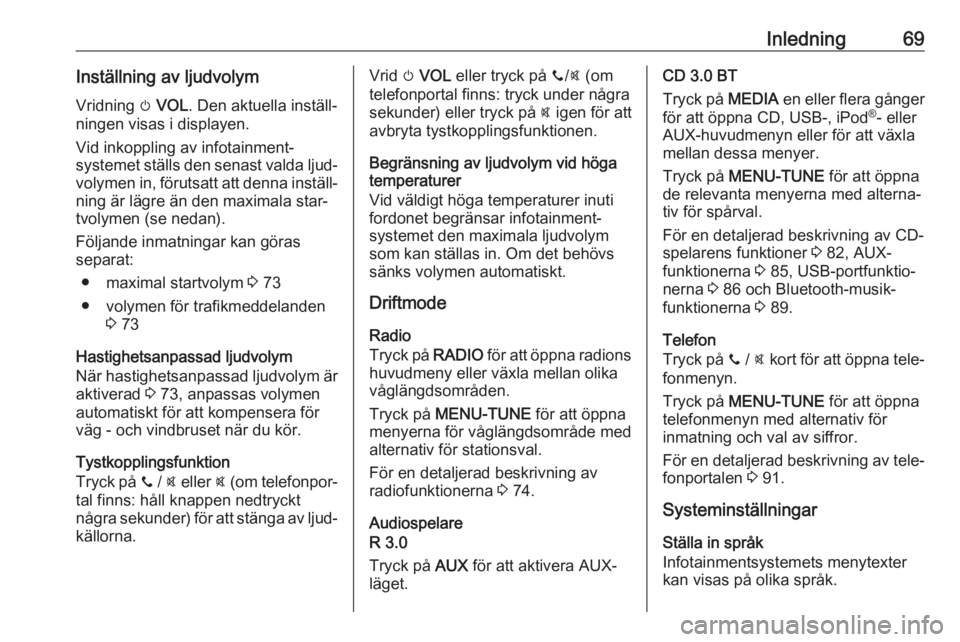
Inledning69Inställning av ljudvolymVridning m VOL . Den aktuella inställ‐
ningen visas i displayen.
Vid inkoppling av infotainment‐
systemet ställs den senast valda ljud‐ volymen in, förutsatt att denna inställ‐
ning är lägre än den maximala star‐
tvolymen (se nedan).
Följande inmatningar kan göras
separat:
● maximal startvolym 3 73
● volymen för trafikmeddelanden 3 73
Hastighetsanpassad ljudvolym
När hastighetsanpassad ljudvolym är
aktiverad 3 73, anpassas volymen
automatiskt för att kompensera för väg - och vindbruset när du kör.
Tystkopplingsfunktion
Tryck på y / @ eller @ (om telefonpor‐
tal finns: håll knappen nedtryckt några sekunder) för att stänga av ljud‐ källorna.Vrid m VOL eller tryck på y/@ (om
telefonportal finns: tryck under några sekunder) eller tryck på @ igen för att
avbryta tystkopplingsfunktionen.
Begränsning av ljudvolym vid höga
temperaturer
Vid väldigt höga temperaturer inuti
fordonet begränsar infotainment‐
systemet den maximala ljudvolym
som kan ställas in. Om det behövs
sänks volymen automatiskt.
Driftmode
Radio
Tryck på RADIO för att öppna radions
huvudmeny eller växla mellan olika
våglängdsområden.
Tryck på MENU-TUNE för att öppna
menyerna för våglängdsområde med
alternativ för stationsval.
För en detaljerad beskrivning av
radiofunktionerna 3 74.
Audiospelare
R 3.0
Tryck på AUX för att aktivera AUX-
läget.CD 3.0 BT
Tryck på MEDIA en eller flera gånger
för att öppna CD, USB-, iPod ®
- eller
AUX-huvudmenyn eller för att växla mellan dessa menyer.
Tryck på MENU-TUNE för att öppna
de relevanta menyerna med alterna‐
tiv för spårval.
För en detaljerad beskrivning av CD-
spelarens funktioner 3 82, AUX-
funktionerna 3 85, USB-portfunktio‐
nerna 3 86 och Bluetooth-musik‐
funktionerna 3 89.
Telefon
Tryck på y / @ kort för att öppna tele‐
fonmenyn.
Tryck på MENU-TUNE för att öppna
telefonmenyn med alternativ för
inmatning och val av siffror.
För en detaljerad beskrivning av tele‐
fonportalen 3 91.
Systeminställningar Ställa in språk
Infotainmentsystemets menytexter
kan visas på olika språk.
Page 86 of 107
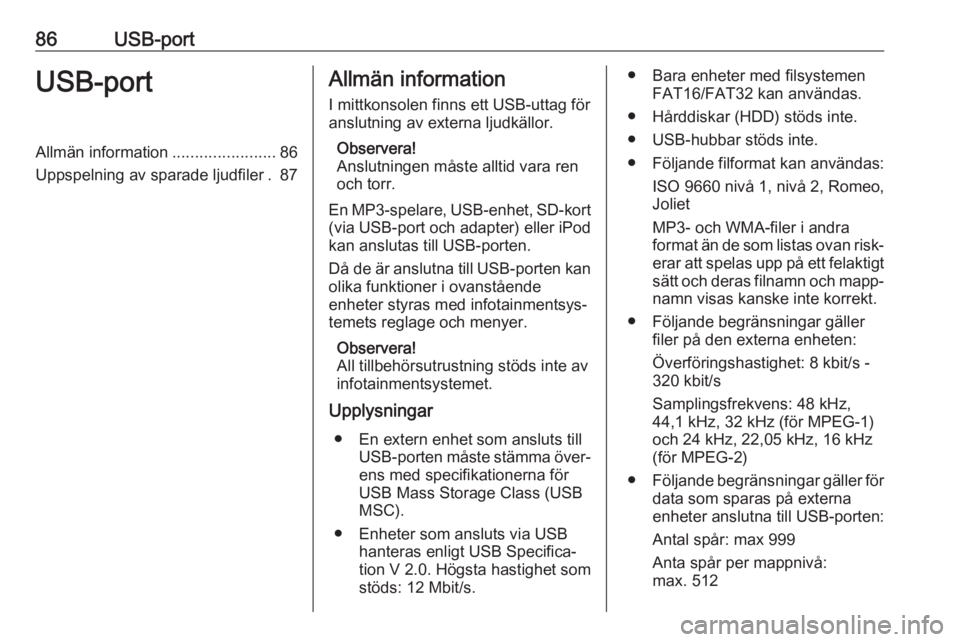
86USB-portUSB-portAllmän information.......................86
Uppspelning av sparade ljudfiler . 87Allmän information
I mittkonsolen finns ett USB-uttag för
anslutning av externa ljudkällor.
Observera!
Anslutningen måste alltid vara ren
och torr.
En MP3-spelare, USB-enhet, SD-kort
(via USB-port och adapter) eller iPod
kan anslutas till USB-porten.
Då de är anslutna till USB-porten kan olika funktioner i ovanstående
enheter styras med infotainmentsys‐
temets reglage och menyer.
Observera!
All tillbehörsutrustning stöds inte av infotainmentsystemet.
Upplysningar
● En extern enhet som ansluts till USB-porten måste stämma över‐ens med specifikationerna förUSB Mass Storage Class (USB
MSC).
● Enheter som ansluts via USB hanteras enligt USB Specifica‐tion V 2.0. Högsta hastighet som
stöds: 12 Mbit/s.● Bara enheter med filsystemen FAT16/FAT32 kan användas.
● Hårddiskar (HDD) stöds inte.
● USB-hubbar stöds inte.
● Följande filformat kan användas: ISO 9660 nivå 1, nivå 2, Romeo,
Joliet
MP3- och WMA-filer i andra
format än de som listas ovan risk‐
erar att spelas upp på ett felaktigt sätt och deras filnamn och mapp‐
namn visas kanske inte korrekt.
● Följande begränsningar gäller filer på den externa enheten:
Överföringshastighet: 8 kbit/s -
320 kbit/s
Samplingsfrekvens: 48 kHz,
44,1 kHz, 32 kHz (för MPEG-1)
och 24 kHz, 22,05 kHz, 16 kHz
(för MPEG-2)
● Följande begränsningar gäller för
data som sparas på externa
enheter anslutna till USB-porten:
Antal spår: max 999
Anta spår per mappnivå:
max. 512
Page 87 of 107
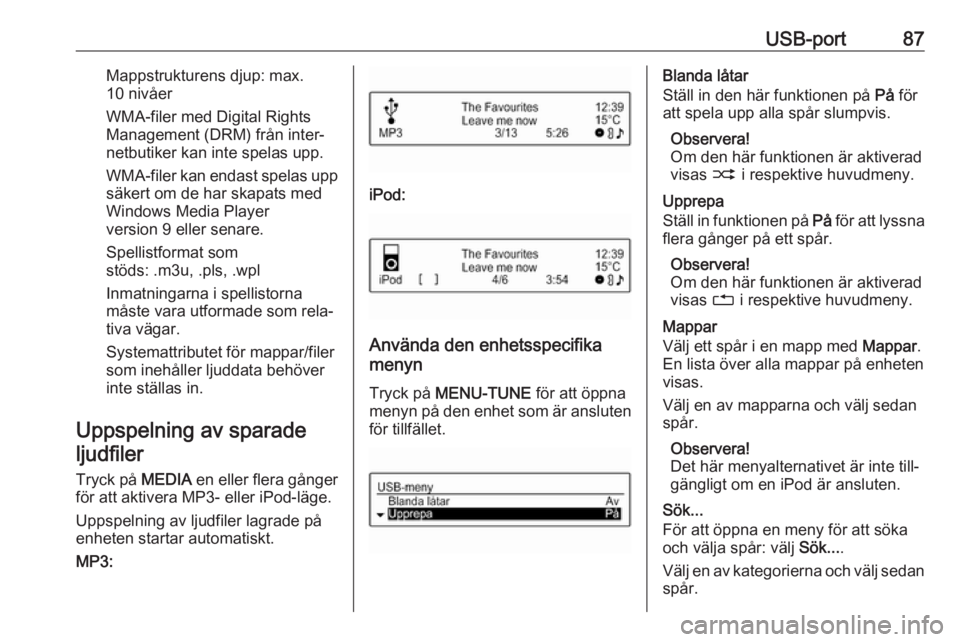
USB-port87Mappstrukturens djup: max.
10 nivåer
WMA-filer med Digital Rights
Management (DRM) från inter‐
netbutiker kan inte spelas upp.
WMA-filer kan endast spelas upp säkert om de har skapats med
Windows Media Player
version 9 eller senare.
Spellistformat som
stöds: .m3u, .pls, .wpl
Inmatningarna i spellistorna
måste vara utformade som rela‐
tiva vägar.
Systemattributet för mappar/filer
som inehåller ljuddata behöver
inte ställas in.
Uppspelning av sparade ljudfiler
Tryck på MEDIA en eller flera gånger
för att aktivera MP3- eller iPod-läge.
Uppspelning av ljudfiler lagrade på
enheten startar automatiskt.
MP3:
iPod:
Använda den enhetsspecifika
menyn
Tryck på MENU-TUNE för att öppna
menyn på den enhet som är ansluten
för tillfället.
Blanda låtar
Ställ in den här funktionen på På för
att spela upp alla spår slumpvis.
Observera!
Om den här funktionen är aktiverad
visas 2 i respektive huvudmeny.
Upprepa
Ställ in funktionen på På för att lyssna
flera gånger på ett spår.
Observera!
Om den här funktionen är aktiverad
visas 1 i respektive huvudmeny.
Mappar
Välj ett spår i en mapp med Mappar.
En lista över alla mappar på enheten visas.
Välj en av mapparna och välj sedan
spår.
Observera!
Det här menyalternativet är inte till‐
gängligt om en iPod är ansluten.
Sök...
För att öppna en meny för att söka
och välja spår: välj Sök....
Välj en av kategorierna och välj sedan spår.